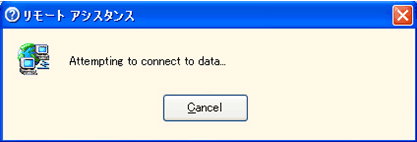24時間専門スタッフの無料相談
PCからサーバー、論理障害から物理障害まで。まずはお問合せください。
データ確認のために次のように実行してください。
「スタート 」をクリックし、「ファイル名」を指定して実行"をクリックして下さい。
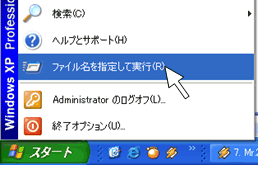
下記ディレクトリーをコピーし、「名前」のところに貼り付けて下さい。正常に入力されましたら、「OK」をクリックして下さい。
C:Program FilesMessengermsmsgs.exe [クリックするとコピーされます]
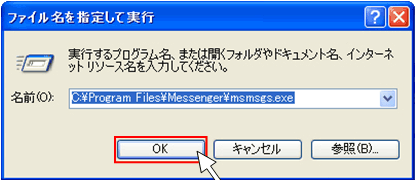
「ここをクリックしてサインインします」をクリックして下さい。
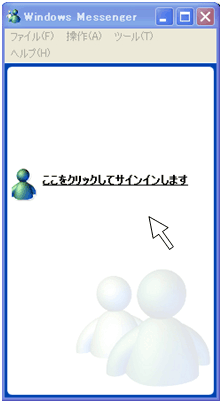
「次へ」 をクリックして下さい。
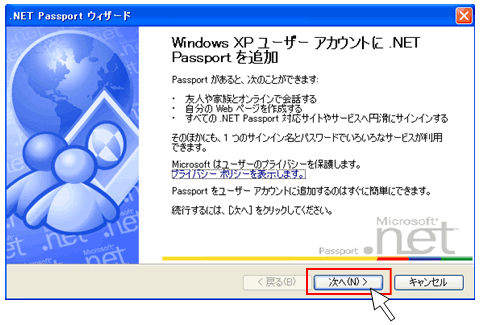
「はい、既に持っているメールアドレスを使用します」をチェックし 「次へ」をクリックして下さい。
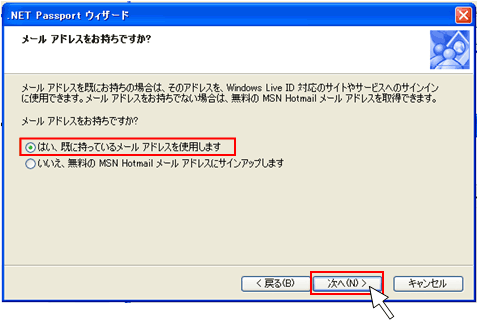
「はい、自分のWindows Live IDを使用してサインインします」をチェックし 「次へ」をクリックして下さい。
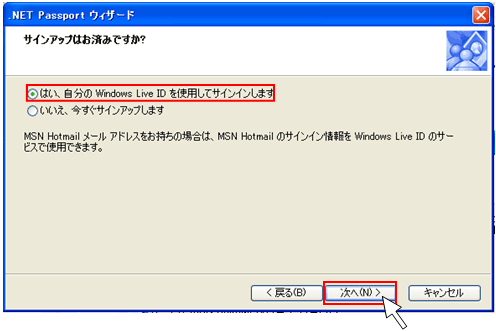
「メールアドレスとパスワード」 を入力し、「次へ」をクリックして下さい。
* メールアドレス: hdddata99@hotmail.co.jp
* パスワード: dataview
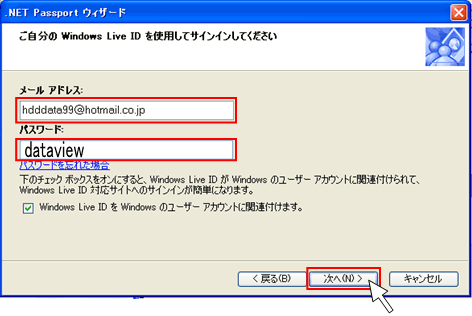
「完了」 をクリックして下さい。
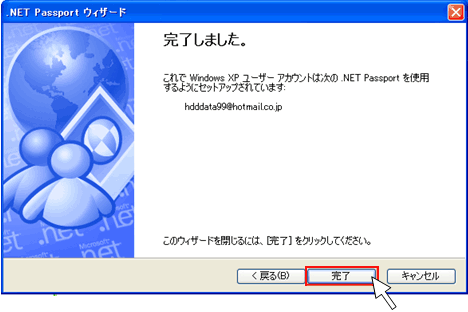
正常にサインインされた状態です。
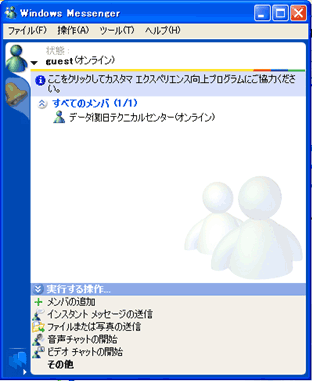
弊社の方からリモートアシスタントへの招待を致しますので、しばらくお待ち下さい。
リモートアシスタントへの招待に対し 「承諾」をクリックして下さい。
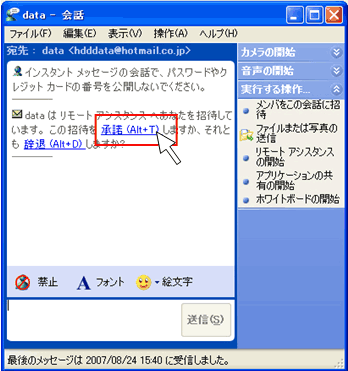
次の画面のあと、リモートアシスタントが開始されます。